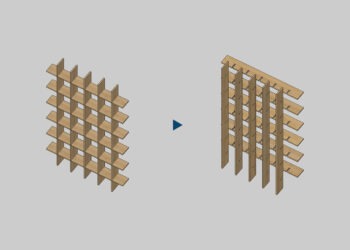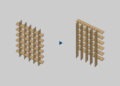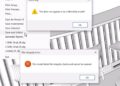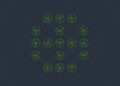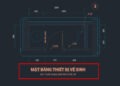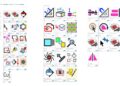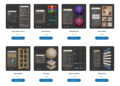Trong các phần đầu của chuỗi bài viết, chúng ta đã nghiên cứu về vật liệu, ánh sáng và settings, 3 yếu tố quan trọng nhất ảnh hưởng đến hiệu năng của Corona Renderer. Phần cuối này sẽ gồm một số mẹo để khắc phục các lỗi cụ thể khi render.
MỤC LỤC
Chữa noise “góc tường”
Với một vật thể không có độ dày, các cạnh giao giữa các mặt rất dễ xuất hiện các hạt trắng lốm đốm (ví dụ như ở góc tường khi tường chỉ là 1 mặt phẳng mà không có độ dày).
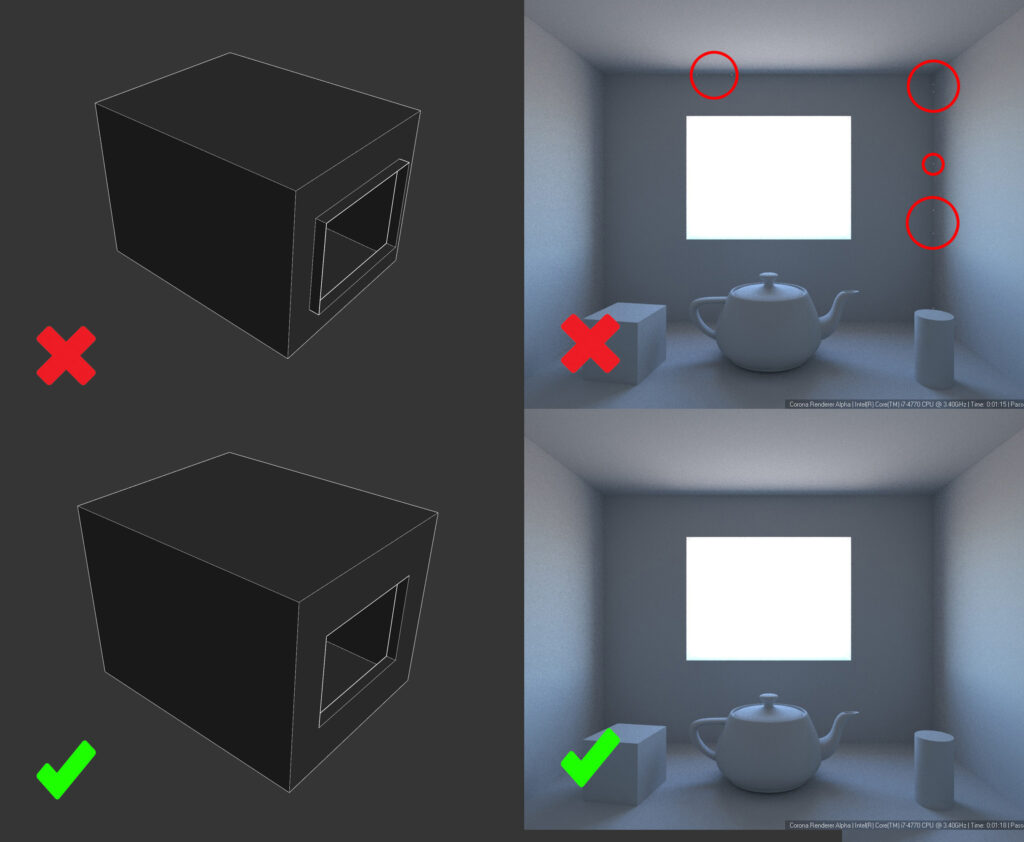
Cách khắc phục đơn giản nhất là thêm modifier “shell” để thêm độ dày cho nó. Xem hình ảnh minh họa.
Chữa răng cưa trong hình
Trong một số trường hợp, đặc biệt là ở những phần giao của những chỗ rất sáng và tối, những cạnh “lởm chởm” (jagged) hoặc “răng cưa” (alised) có thể xuất hiện. Ta có thể sử dụng một số cách như tăng Highlight Compression, dùng Sharpen & Blurring, dùng Bloom & Glare, hoặc kết hợp cả 3 cách trên.
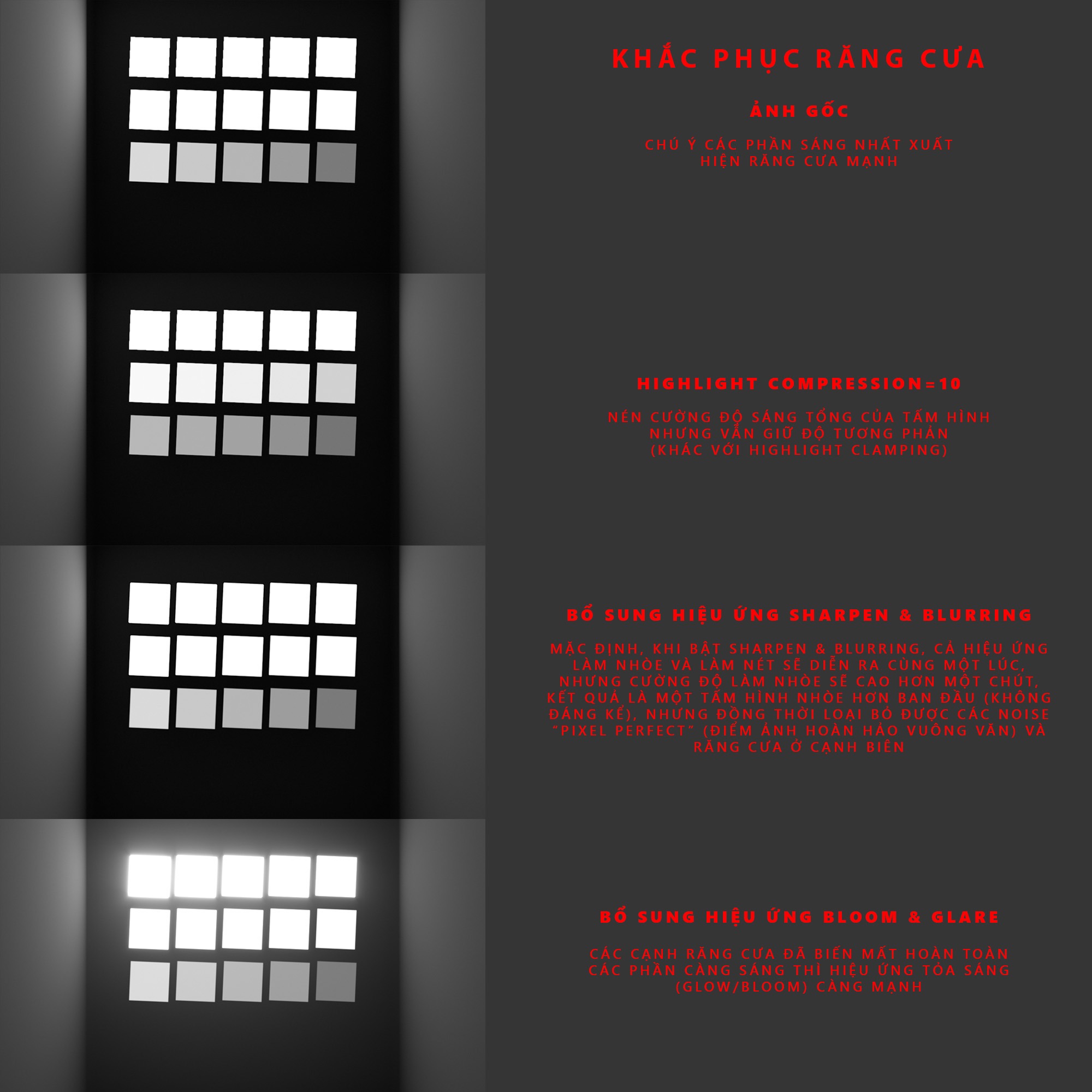
Bên cạnh đó, có các cách khác không phổ biến như sử dụng Image Filter Box thay cho Tent, hoặc dùng thêm hiệu ứng Highlight Clamping (đã đề cập ở phần 3).
Xem hình ảnh minh họa để thấy kết quả khi dùng các cách chữa răng cưa khác nhau.
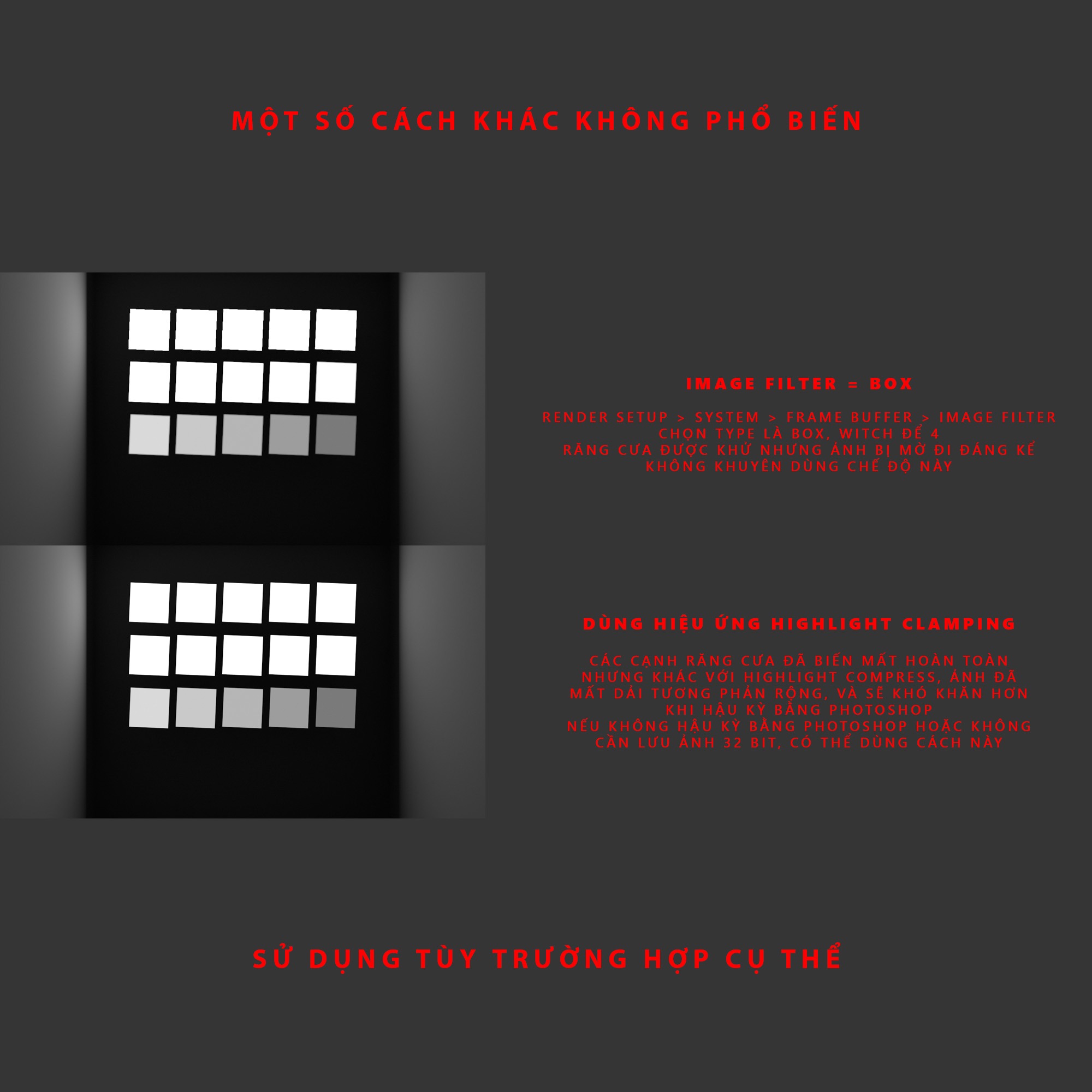
Lá cỏ có những đốm sáng lấm chấm
Khi trong khung cảnh render có nhiều vật thể nhỏ có cường độ phản xạ cao, hiện tượng đốm trắng sẽ dễ xuất hiện, thực ra đó là phản chiếu của nguồn sáng tới vật thể. Chúng ta có thể khắc phục bằng cách giảm cường độ phản xạ của vật liệu, hoặc tắt Visible in Reflection của nguồn sáng.
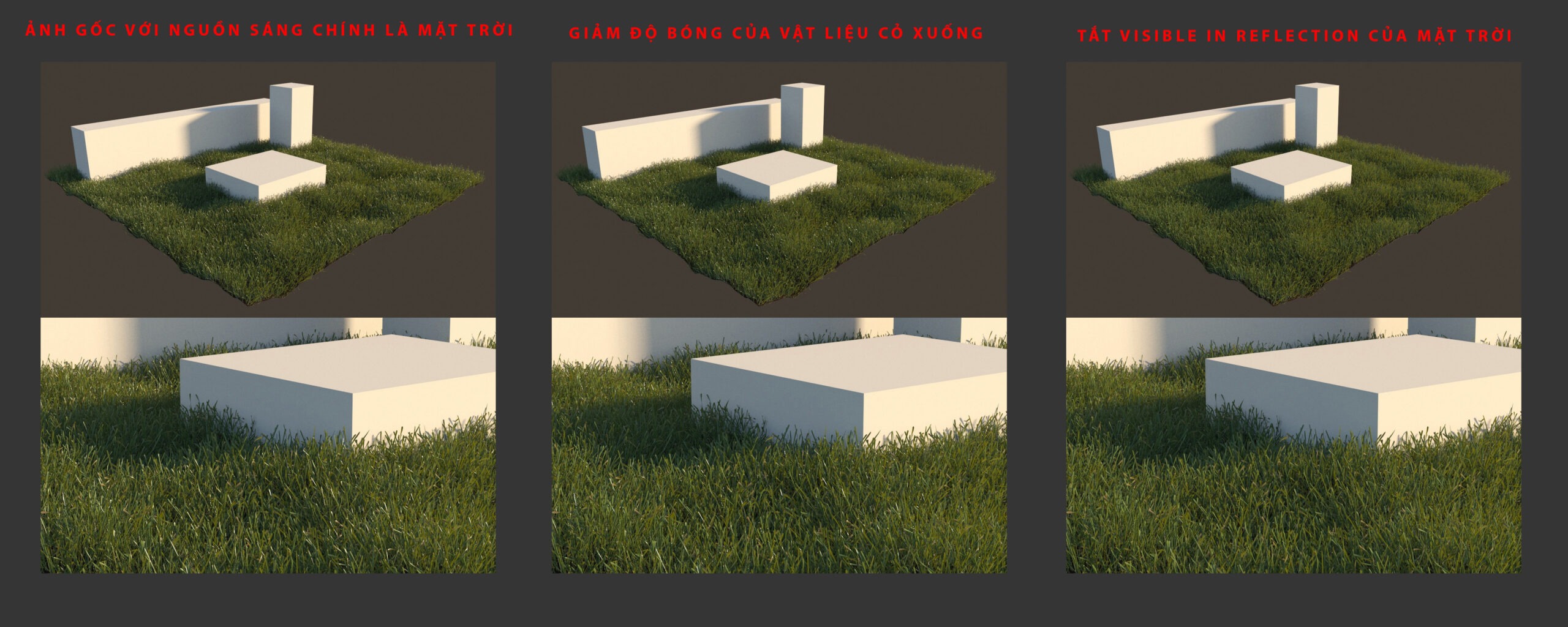
Moire Pattern
Mẫu hình Moire – Moire Pattern để chỉ chung các mẫu map, vật liệu, hoặc model,…, có nhiều đường mảnh đặt sát nhau, gọi là những mẫu hình có tần số cao. Những mẫu này sẽ tạo hiện tượng “nhấp nháy” hoặc làm cho các nét thẳng trông có vẻ cong vẹo, và gây cảm giác cực kỳ khó chịu cho người quan sát.
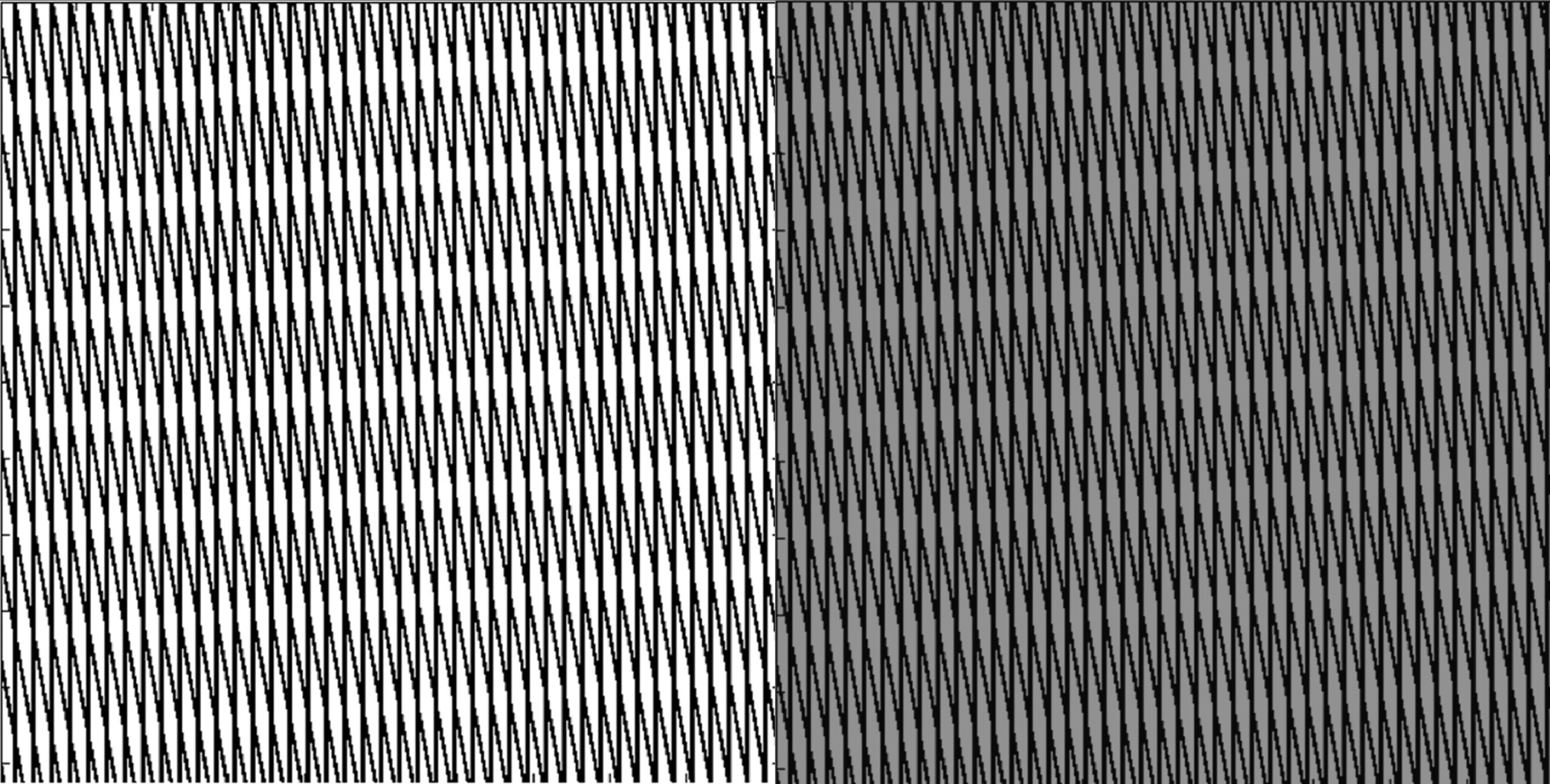
Không có cách khắc phục nào hoàn toàn tốt trong trường hợp này, vì đó là cảm nhận của mắt người. Chúng ta có thể phần nào giảm bớt hiệu ứng bằng cách giảm Albedo của các texture, model tạo thành mẫu moire để giảm bớt sự khó chịu.